基础准备工作:
Ubuntu 22.04 上安装 NVIDIA GeForce RTX 4060 Ti 显卡驱动-CSDN博客
ubuntu22.04下 easyconnect+输入法安装-CSDN博客其
其他工具包安装:
sudo dpkg -i Feishu-linux_x64-7.11.9.deb
sudo dpkg -i google-chrome-stable_current_amd64.deb
sudo dpkg -i code_1.89.1-1715060508_amd64.deb
bash Anaconda3-2024.02-1-Linux-x86_64.sh
sudo gedit ~/.bashrc
文件末尾添加:export PATH=/home/freja/anaconda3/bin:$PATH [path替换为自己的安装路径,默认路径为:/home/用户名/anaconda3/bin]
source ~/.bashrc
conda [验证conda环境变量是否添加]
conda换源:pip 和conda 更换镜像源介绍_conda 换源-CSDN博客
sudo dpkg -i bcompare-4.4.7.28397_amd64.deb
licensekey 需要参考shenhe箱
docker安装:
该错误信息表示 `apt-key` 工具正在使用旧的 `trusted.gpg` 文件来存储密钥,而当前的最佳实践是将密钥存储在 `/etc/apt/trusted.gpg.d/` 目录中。我们可以按照新的方法来添加 Docker 的 GPG 密钥并配置存储库。
### 步骤一:移除旧的 GPG 密钥
如果之前添加的旧密钥存在,可以先移除它:
```bash
sudo apt-key del <key_id>
```
### 步骤二:添加新的 GPG 密钥和 Docker 存储库
1. **添加 Docker 的官方 GPG 密钥**:
```bash
curl -fsSL https://download.docker.com/linux/ubuntu/gpg | sudo gpg --dearmor -o /usr/share/keyrings/docker-archive-keyring.gpg
```
2. **设置 Docker 存储库**:
创建一个新的源列表文件并配置 Docker 存储库:
```bash
echo "deb [arch=amd64 signed-by=/usr/share/keyrings/docker-archive-keyring.gpg] https://download.docker.com/linux/ubuntu $(lsb_release -cs) stable" | sudo tee /etc/apt/sources.list.d/docker.list > /dev/null
```
### 步骤三:安装 Docker
1. **更新包索引**:
```bash
sudo apt update
```
2. **安装 Docker 引擎**:
```bash
sudo apt install docker-ce docker-ce-cli containerd.io
```
### 验证安装
安装完成后,可以通过以下命令验证 Docker 是否正确安装:
```bash
sudo docker --version
```
你应该能够看到 Docker 的版本信息。如果一切正常,可以通过以下命令启动 Docker 服务并设置开机自启:
```bash
sudo systemctl start docker
sudo systemctl enable docker
```
### 额外步骤:配置非 root 用户使用 Docker
如果你希望让非 root 用户也能使用 Docker,可以将用户添加到 `docker` 组:
```bash
sudo usermod -aG docker $USER
```
然后重新登录以使组更改生效:
```bash
newgrp docker
```
通过以上步骤,你应该能够在 Ubuntu 22.04 上正确配置并安装 Docker,而不会再遇到密钥存储的警告。
安装docker-compose
从github上下载docker-compose二进制文件安装,并制定下载地址为/usr/local/bin/docker-compose
sudo curl -L "https://github.com/docker/compose/releases/download/v2.6.1/docker-compose-$(uname -s)-$(uname -m)" -o /usr/local/bin/docker-compose
加可执行权限并移动到bin目录下
sudo chmod +x /usr/local/bin/docker-compose
docker-compose -v
Ubuntu22.04安装Docker过程记录_ubuntu14无法安装docker-CSDN博客
Ubuntu22.04安装docker-CSDN博客
一个提供免sudo,一个安装docker-compose(用于多docker协作或者)
常见docker 镜像:
sudo docker pull ubuntu:jammy
dockerhub上搜索自己所需要的镜像。需要tizi
安装todesk
设置不要自启动,否则容易成为僵尸进程。从应用程序列表里寻找Startup Applications Preferences
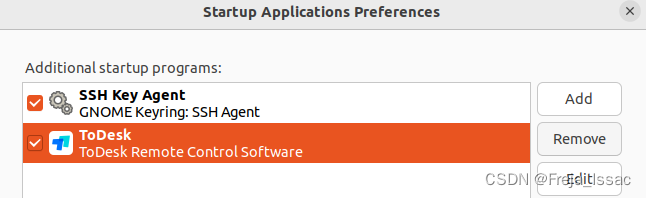
解决僵尸进程的办法:
ps -ef | grep "defunct"
输出所有僵尸进程到屏幕上
其中一个是以--color=auto defunct结尾,这个就是指向ps这句话,所以不要kill错进程了。如果子进程不能通过挂起解决问题。可以直接kill掉父进程的pid
用户 子进程PID 父进程PID 进程名称






















 4468
4468











 被折叠的 条评论
为什么被折叠?
被折叠的 条评论
为什么被折叠?








